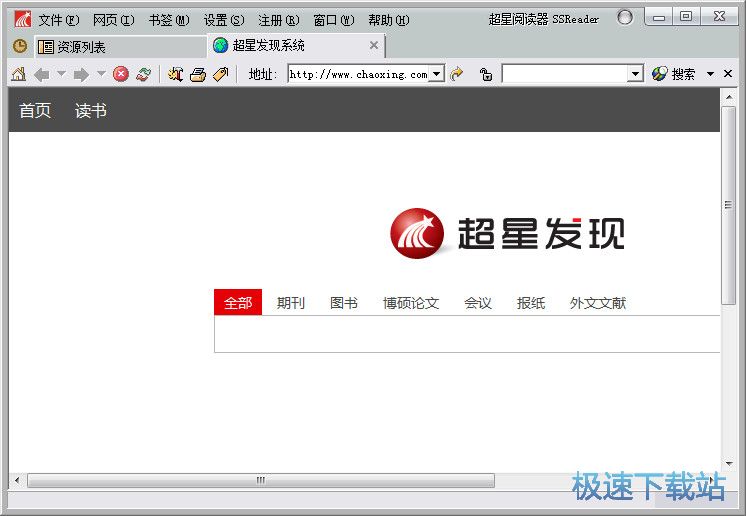超星浏览器安装使用方法
时间:2021-02-20 13:07:58 作者:无名 浏览量:56
超星浏览器是一款专门给用户阅览电子图书的软件工具,超星浏览器由超星公司自主开发,专用于数字图书的阅览、下载、打印、版权保护和下载计费,超星阅览器官方版相当的实用,超星浏览器不仅如此支持格式多样、还可以图片识别文字、还可以添加备注和书签,为你带来高效便捷的使用体验,小编下面给大家说说怎么使用吧,希望可以帮助到大家。

软件特色:
便捷操作;下载阅读
针对图书在PC机及笔记本电脑上的阅读特点专门设计的阅读操作界面,可以让您很方便的翻页,放大缩小页面,以及更换阅读背景等;超星阅览器官方版支持下载图书离线阅读,并支持其它图书资料导入阅读,支持的图书资料文件格式有PDG、PDZ、PDF、HTM、HTML、TXT等多种常用格式。
功能强大;快速导航
支持在图书原文上做多种标注及添加书签,并可以导出保存;高速下载图书,便捷的图书管理,可手动导入导出图书;图片文字识别;图书文本编辑;提供多种个性化设置;软件内嵌数字图书馆资源列表,囊括超星网所有超过40万种图书,可以帮助您更方便准确的查找图书,本地图书馆列表方便您管理下载的图书。
安装步骤:
1.双击打开.exe文件,然后单击“下一步”。开始安装之前,建议关闭所有其他应用程序。 这将允许“安装程序”更新指定的系统文件,而无需重新启动计算机。

超星浏览器安装使用方法图2
2.阅读“许可协议”。如果您接受协议中的条款,请单击我接受以继续安装,如果选择取消,安装程序将关闭。 您必须接受安装协议。
3.设置软件的安装位置, 建议安装在D驱动器上。不建议在此处安装在C驱动器上,如果C盘上的文件过多,则会影响计算机的运行速度。设置后单击安装

超星浏览器安装使用方法图3
4.安装时间不长耐心等待即可完成

超星浏览器安装使用方法图4
使用技巧:
1、双击打开安装好的软件,在搜索框搜索想要的视频名称

超星浏览器安装使用方法图5
2、找到小说后即可打开阅读

超星浏览器安装使用方法图6
常见问题:
1、超星阅览器怎么添加书签?
打开并进入软件的主界面,如下图所示,我们单击界面顶部的“书签”选项,然后在下拉选项中单击“添加”,然后您可以输入 书签界面; 进入书签界面后,我们可以设置书签名称,备注等。您可以输入特定信息。 输入完成后,我们可以单击“确定”按钮以成功添加书签。
2、如何设置软件自动滚屏?
在阅读书籍时,在书籍阅读页面双击鼠标左键开始滚屏,单击鼠标右键停止滚屏;如果您要调整滚屏的速度可以在设置菜单中的“书籍阅读”选项中进行设置。
3、如何更换页面底色?
在“设置”菜单中选择“页面显示”,在“背景”选项的“图片”中选择要更换的底色;
或在书籍阅读页面点击鼠标右键,在右键菜单中选择“背景设置”,在“图片”中选择要更换的底色。
超星浏览器 4.1.5.0 官方版
- 软件性质:国产软件
- 授权方式:免费版
- 软件语言:简体中文
- 软件大小:10109 KB
- 下载次数:11698 次
- 更新时间:2021/2/20 8:48:12
- 运行平台:WinXP,Win7...
- 软件描述:超星图书浏览器(SSReader)是一款多功能图书浏览器、图书阅读器,你可以通过... [立即下载]
相关资讯
相关软件
电脑软件教程排行
- 破解qq功能和安装教程
- 怎么将网易云音乐缓存转换为MP3文件?
- 比特精灵下载BT种子BT电影教程
- 微软VC运行库合集下载安装教程
- 土豆聊天软件Potato Chat中文设置教程
- 怎么注册Potato Chat?土豆聊天注册账号教程...
- 浮云音频降噪软件对MP3降噪处理教程
- 英雄联盟官方助手登陆失败问题解决方法
- 蜜蜂剪辑添加视频特效教程
- 比特彗星下载BT种子电影教程
最新电脑软件教程
- 掌上看家官方下载新手使用教学
- 易推微信群发器官方下载详情介绍
- 亿图网络图绘制软件数据中心绘制教学
- 夜神模拟器系统设置使用教学
- 微盛微信拓粉营销软件下载使用帮助
- 淘宝350客户端官方下载使用帮助
- 软行PDF转换器功能特点和安装教学
- YY语音安装教程介绍
- 人人讲专栏设置图文教学
- 录音转文字专家功能特点和安装教学
软件教程分类
更多常用电脑软件
更多同类软件专题